今天小编为大家分享AE中路径字的运用,教程真不错,比较基础,适合新手来学习,一起来学习吧!
首先我们要点Composition/New Compositio建立一张图纸以用于在上面作字Layer/New Solid 在点Effect/Text Path Text出现对话框输入你需要的文字,完成后点OK

在作品窗口中出现你输入的字和一条路径四个节点

我们来了解一下这几个点A和B是为路径拉弧用,C和D为两个端点。现在你可以移动路径,到你认为好了为止。

下面我们可以为路径字在Time Layout Window设置效果点了。在这里效果点可以参考编辑篇的效果点来完成,点图纸前的三角 在点Effect再点Left Margin进行设置。在0秒处设一个效果点在两秒处设一个效果点,移动字的路径。这时就可以预示一下效果了。
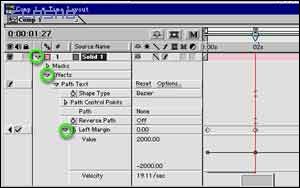
我们调节它的参数可以改变它的路径的形状,走动的方向等.
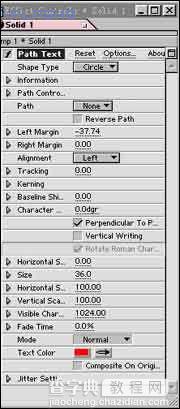
点Shape Tyle边上的键设为Circle路径变为圆形等等

形态ShapeType选项
贝兹Bezier状态:就是初始的状态.
圆状活动范围Circle:可作文字环绕运动.
自闭线状态Loop:如选择该状,它会绕出到屏外的.
线性Line:一直进行移动.
排列方式:图 Left,Right,Centrr,Force是字体居于路径的左,右,中.和散于路径的总长.
Tracking:调整字距
Kerning:特定字调整字距
Baseline Shift:路径线的位移.
Character Rotary:字转性质
Vertical Writing:对齐中心线
Perpendicular To Path:贴合路径旋转角度.
Rotary Roman Character:转动字体的性质
Horizontal shear:水平修剪
Size:字体大小
Horizontal Scale:字的宽度调整
Vertial Scale字的高度调整
Fade :Time渐淡的时间
.Mode :作法
Text Color:文字的颜色
就这样根据你的想法用以上的命令就可完成.为你的作品加上了靓丽的一条彩虹..
【入门:AE中路径字的运用】相关文章:
★ Deskshare Security Monitor视频监控软件的安装破解教程详细图解
★ Neat image pro(图片降噪磨皮滤镜软件)滤镜使用方法 Neat image pro滤镜使用教程
